Trình chỉnh sửa video OpenShot có đáng không? Đọc bài đánh giá chuyên sâu này
Bất kỳ ai cũng muốn chỉnh sửa video và âm thanh với mức độ phức tạp có thể quản lý được và để điều đó xảy ra, họ tìm kiếm trình chỉnh sửa video tốt nhất phù hợp với mô tả. Trong trường hợp này, Trình chỉnh sửa video OpenShot là một trong những công cụ được lựa chọn cho Windows, Linux và Mac. Rất nhiều người dùng so sánh công cụ này với những công cụ khác như Hitfilm Express và Davinci Resolve, nhưng họ chỉ phát hiện ra rằng công cụ trước tốt hơn nhiều. Để làm rõ hơn, bài viết này sẽ hướng dẫn bạn các tính năng, ưu và nhược điểm tiềm năng của OpenShot Video Editor.
Danh sách Hướng dẫn
Tổng quan ngắn gọn về Trình chỉnh sửa video OpenShot Ưu và nhược điểm của Trình chỉnh sửa video OpenShot Các lựa chọn thay thế cho Trình chỉnh sửa video OpenShot Câu hỏi thường gặp về OpenShot Video EditorTổng quan ngắn gọn về Trình chỉnh sửa video OpenShot
OpenShot Studios là một công ty có trụ sở tại Texas, đã tạo ra công cụ tạo video vào năm 2008. Các nhà phát triển đã cân nhắc ba điều đối với công cụ này: dễ sử dụng, mạnh mẽ và ổn định, và những điều này tạo nên công cụ này. Khi bạn nhìn vào giao diện của nó, các nút điều khiển và chức năng được sắp xếp gọn gàng, trong khi dòng thời gian chuẩn bị năm bản nhạc để nhập các tệp phương tiện khác nhau cần thiết cho việc chỉnh sửa video. Người dùng có thể chỉnh sửa video với các phần tử tích hợp sẵn, bao gồm chuyển tiếp, biểu tượng cảm xúc, hiệu ứng và tiêu đề, với các tính năng cơ bản như cắt xén, hợp nhất, v.v. Các tính năng chính khác bao gồm:
- Khung hoạt hình mạnh mẽ.
- Trình chỉnh sửa tiêu đề 3D với Blender.
- Kiểm soát thời gian cho chuyển động chậm và tăng tốc.
- Trực quan hóa âm thanh với dạng sóng.
- Lớp không giới hạn cho hình mờ, nhạc nền, v.v.
Bước 1.Tải xuống và cài đặt ứng dụng. Khởi chạy nó và tải video trực tiếp lên giao diện. Ngoài ra, hãy nhấp vào nút "Nhập tệp" để hiển thị tất cả video và âm thanh.
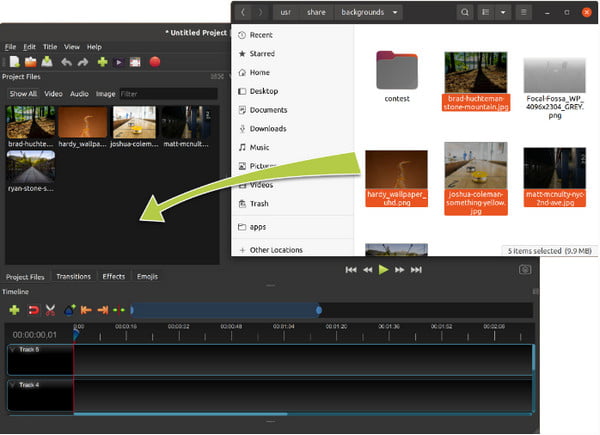
Bước 2.Kéo và thả đoạn phim vào dòng thời gian bên dưới. Vui lòng thực hiện tương tự với tệp âm thanh và đặt nó vào Bản nhạc 4. Có thêm ba bản nhạc trống mà bạn có thể sử dụng để đặt nội dung khác.
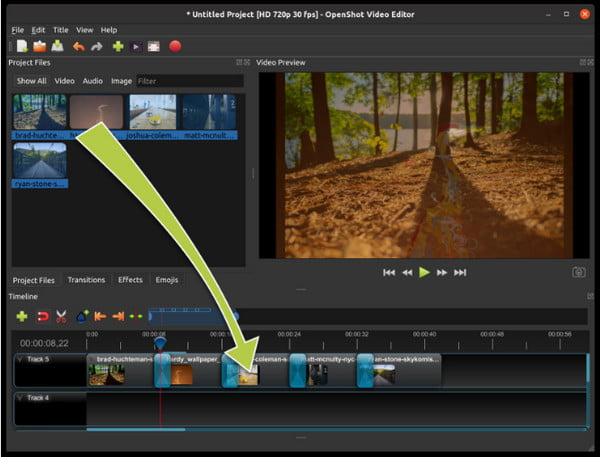
Bước 3.Sử dụng các công cụ như bộ cắt, tiêu đề, v.v. Các tính năng khác bao gồm chuyển tiếp, hiệu ứng và biểu tượng cảm xúc. Xem trước và xuất video cuối cùng để lưu trên máy tính của bạn.
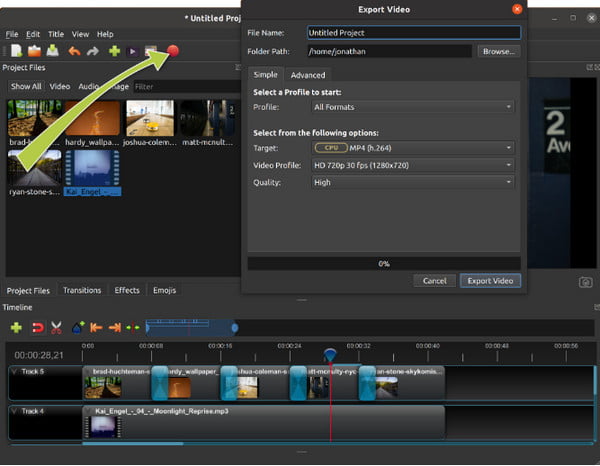
Ưu và nhược điểm của Trình chỉnh sửa video OpenShot
Mọi trình chỉnh sửa video đều có những lợi ích riêng cho người dùng, nhưng nhược điểm có thể là khiến bạn không thể sử dụng nó. Hầu hết các đánh giá của người dùng đều không thiên vị khi nói đến OpenShot Video Editor. Hãy cùng xem một số đánh giá mô tả công cụ này một cách chính xác theo kinh nghiệm cá nhân của họ.
Fernando, Quản lý giáo dục
"Phần mềm này cung cấp tất cả các tính năng cơ bản để chỉnh sửa video chuyên nghiệp. Mặc dù đơn giản nhưng hầu hết các tính năng đều khá mạnh mẽ. Chức năng bố cục vận hành vẫn có thể được cải thiện và phản hồi hành động có thể vẫn nhanh hơn một chút."
Brian, Giải trí
"Nó miễn phí và nếu tôi bắt đầu từ đầu, sử dụng nó và học hỏi trong quá trình thực hiện... Lúc này tôi đang phải đối mặt với mức độ khó của các chức năng thu nhỏ. Tôi muốn xem tất cả các hình ảnh tôi dự định chèn vào một cửa sổ, nhưng màn hình phát lại video lại vượt qua điều đó."
Gabriella, Kỹ sư thiết kế quy trình
"OpenShot là một trình chỉnh sửa video tuyệt vời; tôi đã sử dụng nó hơn hai năm. Tùy chọn tách âm thanh khỏi video trong clip được nhập và tải là hoàn hảo. Tuy nhiên, khi khởi động OpenShot, tôi thường không rõ liệu nó có đang mở hay không. Tôi có xu hướng kết thúc." lên với nhiều cửa sổ đang mở."
Mặt khác, bạn có thể nói rằng OpenShot Video Editor vẫn là một công cụ nguồn mở tuyệt vời. Khi bạn đã thử nó, bạn có thể nhận ra sự khác biệt của nó so với các công cụ khác. Dưới đây là những ưu và nhược điểm khác cần xem, vì vậy hãy cân nhắc lựa chọn của bạn.
- Ưu điểm
- Hỗ trợ các định dạng tiêu chuẩn của video, âm thanh và hình ảnh tĩnh.
- Xuất dự án sang MP4, MOV, WebM, v.v.
- Độ phân giải và tốc độ khung hình mặc định là 720p ở 30FPS (có thể định cấu hình)
- Tách các bản âm thanh khỏi một tập tin video.
- Nhược điểm
- Lỗi xảy ra thường xuyên.
- Yêu cầu plugin sử dụng các tính năng khác như Tiêu đề.
- Phản hồi mở muộn, khiến cho việc mở nhiều cửa sổ hơn.
- Các chức năng ẩn cần thiết cho việc chỉnh sửa.
Các lựa chọn thay thế cho Trình chỉnh sửa video OpenShot
Nếu công cụ quá đơn giản hoặc thiếu, nhiều trình chỉnh sửa video sẽ cung cấp các chức năng tốt hơn. Xem các lựa chọn thay thế sau cho OpenShot Video Editor trên Windows và Mac để biết các đề xuất.
1. AnyRec Video Converter
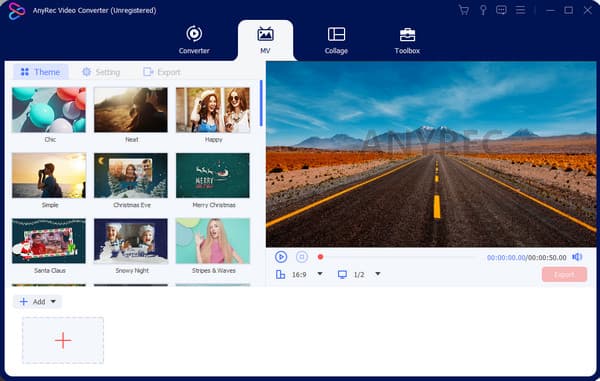
AnyRec Video Converter là một công cụ máy tính để bàn nhẹ, đáng tin cậy để chỉnh sửa kỹ thuật số chuyên nghiệp. AnyRec được tích hợp nhiều yếu tố cần thiết cho video, âm thanh và hình ảnh, tạo ra quy trình chỉnh sửa năng động. Nó không chỉ có thể cắt, hợp nhất và sửa các tệp mà còn có thể chuyển đổi và nén các tệp lớn hơn mà không làm giảm chất lượng. Với giải pháp thay thế OpenShot này, bạn có thể mong đợi những sáng tạo vô tận!

Các chủ đề, bộ lọc và hiệu ứng tích hợp nổi bật.
Tạo phim với MV Maker và Video Collage.
Cài đặt đầu ra nâng cao về chất lượng, độ phân giải, v.v.
Đảo ngược video, tăng âm lượng và 3D Maker.
An toàn tải
An toàn tải
2. iMovie
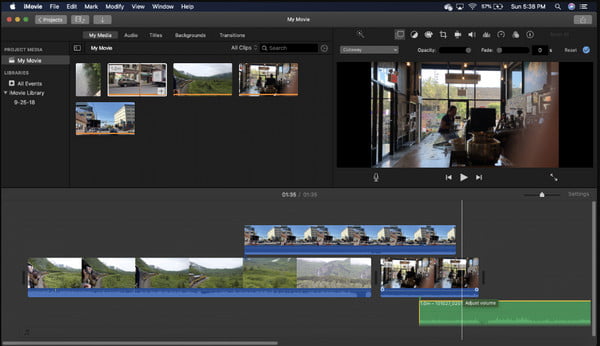
iMovie là trình chỉnh sửa video mặc định cho các thiết bị Apple. Phiên bản máy tính để bàn của nó có nhiều chức năng, khiến giao diện lớp phủ trở nên đáng sợ đối với một số người dùng. Tuy nhiên, bạn có thể làm quen với các chức năng của nó sau một vài lần thực hành, điều này khiến nó trở thành một lựa chọn thay thế tốt hơn. Điểm hay của việc nó được hỗ trợ phổ biến trong các tiện ích của Apple là bạn có thể truy cập các dự án bạn thực hiện thông qua tài khoản iCloud. Và bạn cũng có thể sử dụng các công cụ còn lại để iMovie cho Windows.
- Thiết kế, bộ lọc và hiệu ứng tích hợp đầy phong cách.
- Nhập ảnh từ iPhone và các máy ảnh khác.
- Nhập âm thanh dưới dạng một bản nhạc riêng biệt từ video.
- Lưu video ở chất lượng cao.
3. Giám đốc quyền lực
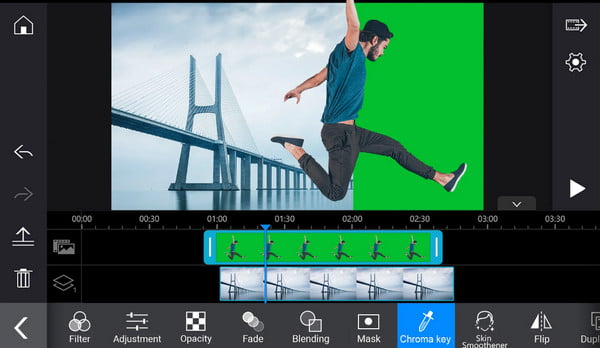
Một số người dùng ưa thích PowerDirector hơn OpenShot Video Editor vì các chức năng toàn diện hơn của nó. Chỉ từ các bộ lọc và hiệu ứng, giải pháp thay thế này cung cấp hàng trăm cài đặt trước, có thể tùy chỉnh theo sở thích của bạn. Nó cũng được cải tiến về tính năng theo dõi chuyển động AI và phím Chroma, phù hợp cho việc làm phim chuyên nghiệp. Công cụ này miễn phí nhưng bạn phải mua trong ứng dụng để có một số tính năng.
- Tạo video có màn hình xanh và Khóa Chroma.
- Công cụ khắc phục tiếng ồn và rung video.
- Kiểm soát độ sáng và độ tương phản nâng cao.
- Xuất độ phân giải 4K mà không bị biến dạng chất lượng.
4. Adobe Premiere Pro
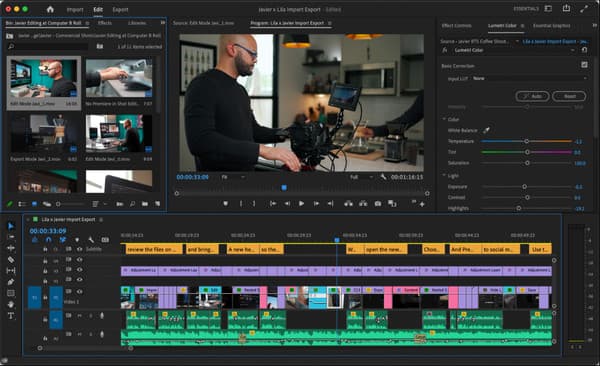
Adobe là một trong những trình chỉnh sửa video chuyên nghiệp nổi tiếng, được tích hợp nhiều tính năng ấn tượng như lớp, chuyển tiếp, bộ lọc, điều chỉnh màu sắc, cắt video trên Premiere Pro, và như thế. Nó tập trung vào nhiều lĩnh vực chỉnh sửa video, cho phép người dùng thực hiện quản lý phương tiện, phân loại màu sắc và thiết kế lại dòng thời gian. Tất nhiên, giải pháp thay thế OpenShot Video Editor có giao diện linh hoạt, do đó, nó gây khó khăn cho những người mới sử dụng lần đầu.
- Các mẫu, hiệu ứng và tính năng tổng thể cao cấp.
- Dễ dàng tích hợp và sử dụng các công cụ Adobe khác.
- Bố cục 4 bảng cho nguồn, dự án và các bản xem trước khác.
- Cập nhật thường xuyên để có thêm nhiều tính năng chỉnh sửa.
5. Cú sút
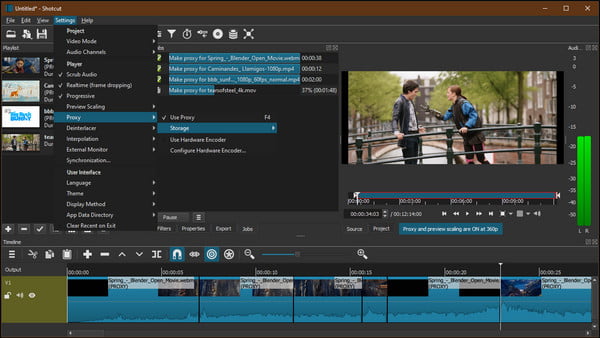
Giống như Openshot Video Editor, Shotcut là một công cụ mã nguồn mở miễn phí dành cho Windows, Mac và Linux. Nó được cung cấp bởi FFmpeg, cho phép công cụ này hỗ trợ chỉnh sửa hàng trăm codec video và âm thanh. Ứng dụng này không phải là không thể tạo phim chất lượng cao vì nó có tính năng chỉnh sửa xuất gốc để thay đổi tốc độ khung hình, độ phân giải và các cài đặt đầu ra khác.
- Kết nối và giám sát webcam, máy ghi âm, v.v.
- Nhiều bảng với các thuộc tính chi tiết và tùy chọn xem trước.
- Hỗ trợ độ phân giải cao như 1080p và 4K.
- Tùy chỉnh màu sắc, văn bản, tiếng ồn và bộ đếm.
Câu hỏi thường gặp về OpenShot Video Editor
-
1. Làm cách nào để sử dụng hoạt ảnh văn bản 3D trong OpenShot?
Bạn sẽ phải xuất văn bản tùy chỉnh từ các ứng dụng như Blender hoặc GIMP. Đảm bảo lưu trữ các tệp ở định dạng hình ảnh tương thích, sau đó nhập chúng vào OpenShot. Đi tới menu Tiêu đề ở trên cùng và chọn một mẫu. Thay đổi bất kỳ thuộc tính văn bản nào và xem trước kết quả.
-
2. Yêu cầu tối thiểu của OpenShot là gì?
Máy tính sản xuất năm 2017 có thể chạy được ứng dụng. Cấu hình tối thiểu cho Windows, Linux và macOS là 64-bit, RAM 4GB, ổ cứng trống 1GB để cài đặt và sử dụng. Nên sử dụng thông số kỹ thuật cao hơn để ứng dụng chạy mượt mà.
-
3. Trình chỉnh sửa video OpenShot hỗ trợ những định dạng video nào?
Trình chỉnh sửa video hỗ trợ AVCHD, HEVC, WebM và các định dạng nén khác được FFmpeg hỗ trợ. Nó cũng có thể hiển thị video Blu-ray, ogv, MPEG4, Full HD, 4K UHD, 8K UHD và 16K UHD.
-
4. OpenShot có tự động lưu dự án không?
Đúng. Bạn có thể bật Tự động lưu để tự động lưu dự án với số phút cụ thể. Tính năng này cũng giúp ích rất nhiều trong việc giảm thiểu tình trạng mất dữ liệu khi xảy ra lỗi như treo ứng dụng, treo máy hoặc mạng internet không ổn định.
-
5. Openshot có áp dụng hình mờ trên video của tôi không?
Không. Ngay cả khi OpenShot Video Editor miễn phí, nó sẽ không áp dụng hình mờ cho các dự án đã hoàn thành. Nhiều người dùng nhận thấy đây là một lợi thế vì hầu hết các trình chỉnh sửa video miễn phí đều muốn áp dụng các logo thương hiệu không mong muốn.
Phần kết luận
Với OpenShot Video Editor, bạn có thể chỉnh sửa video, âm thanh và hình ảnh mà không cần mua gói. Nhưng nó vẫn chưa phát huy hết tiềm năng của nó. Vì vậy, bạn nên thử các lựa chọn thay thế như iMovie, PowerDirector và các trình chỉnh sửa video khác. Hơn nữa, AnyRec Video Converter là ứng dụng gần nhất với OpenShot Video Editor vì nó mạnh mẽ, ổn định và đơn giản để chỉnh sửa video. Hãy thử trình chỉnh sửa tốt nhất trên Windows hoặc Mac.
An toàn tải
An toàn tải
